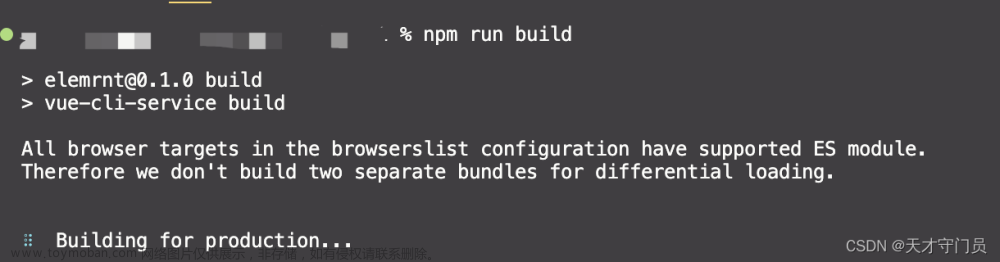1.Maven介绍
Maven 这个词翻译为“专家”,“内行”。作为一个 Apache 组织中一个成功的开源项目,Maven 主要服务于基于 java 平台的项目构建,依赖管理和项目信息管理,还可以用来帮助实现项目的构建、测试、打包和部署。
这次演示建立的Mavenue项目是关于Servlet的,下面介绍一下Servlet~~~
2.Servlet介绍
2.1 Servlet定义
Servlet(Server Applet 的缩写,全称 Java Servlet):Servlet 是运行在 Web 服务器或应用服务器(例如:Tomcat)上的程序,它是作为来自 Web 浏览器或其他 HTTP 客户端的请求和 HTTP 服务器上的数据库或应用程序之间的中间层。
2.2 Servlet的主要任务
- 允许程序员注册一个类, 在 Tomcat 收到某个特定的 HTTP 请求的时候, 执行这个类中的一些代码.
- 帮助程序员解析 HTTP 请求, 把 HTTP 请求从一个字符串解析成一个 HttpRequest 对象
- 帮助程序员构造 HTTP 响应. 程序员只要给指定的 HttpResponse 对象填写一些属性字段, Servlet就会自动的安装 HTTP 协议的方式构造出一个 HTTP 响应字符串, 并通过 Socket 写回给客户端.
Maven是创建项目的格式,Servlet是我们需要实现的一个程序;
可以将Maven比喻成一个工具用来管理Servlet这个实际的物品。
3.创建Servlet程序步骤
我们在学习新知识时,我们一般都是打印/响应出hello world;因此我们的第一个Servlet程序也是在网页上响应出hello world。
使用 IDEA 创建一个 Maven 项目,我们一共分为七步进行。
3.1 创建项目
1.打开菜单 -> 点击文件 -> 选择新建项目 -> 选择Maven选项

2.为项目命名
这里注意,如果我们是第一次创建Maven项目,在点击完成后,需要引入依赖,可能会花费一定的时间,这个时候要保持网络通畅!!!
3.项目创建完毕后, 一般右下角会弹出以下对话框. 选择 Enable Auto-Import
4.创建好的项目图如下
通过上图我们可以看到创建好的项目中有一些目录结构,这是 Maven 项目的标准结构:
-
main:表示源代码的根目录. 后续创建 .java 文件就放到蓝色java目录中 -
test:用来放置测试代码,测试代码放入到绿色的java目录中 -
pom.xml:用来放置配置文件 -
resource:用于放置程序依赖的资源(例如:图片、图标、音频等)
3.2 引入依赖
1.在https://mvnrepository.com/中搜索servlet,一般第一个结果就是。
2.点击进入后,需要选择版本,我们选择3.1.0这个版本,因为我们使用的是Tomcat 8.5 这个版本,这两个版本匹配。,如果你的Tomcat不是8.5版本,可以“https://tomcat.apache.org/whichversion.html”查询版本对应关系
3.把中央仓库中提供的 xml 复制到项目的 pom.xml 中
我们复制的这段代码就是Servlet库在Maven当中的坐标。
放置进入到pom.xml当中,这里需要将复制好的数据放入到<dependencies>这对标签当中,<dependencies> 标签内部放置项目依赖的 jar 包. maven 会自动下载依赖到本地;放置好就如下图:
注意
- 首次使用,可能会标记为红色,不用担心,因为idea下载这个依赖需要时间,下载好就会如上图颜色一样了。
3.3 创建目录
Maven项目已经帮我们生成了一些目录结构,但是这些还是不够;下面创建的目录结构务必要保证一点不错!!!
这里又有一个web.xml,这个web.xml是给Tomcat看的,Tomcat从webapp目录中加载webapp,就算以这个web.xml为依据的。
这里的东西我们不需要自己写,直接拷贝进去就行了;代码如下:
<!DOCTYPE web-app PUBLIC
"-//Sun Microsystems, Inc.//DTD Web Application 2.3//EN"
"http://java.sun.com/dtd/web-app_2_3.dtd" >
<web-app>
<display-name>Archetype Created Web Application</display-name>
</web-app>
3.4编写代码
1.在蓝色java目录中创建一个类,并且让这个类继承于HttpServlet类,HttpServlet类这个类就是我们引入依赖里面的类,;如下图:
2.重写父类HttpServlet类中的doGet方法,我们在doGet方法需要做的事情就是根据请求,生成响应。
import javax.servlet.ServletException;
import javax.servlet.annotation.WebServlet;
import javax.servlet.http.HttpServlet;
import javax.servlet.http.HttpServletRequest;
import javax.servlet.http.HttpServletResponse;
import java.io.IOException;
@WebServlet("/hello")
public class HelloServlet extends HttpServlet {
@Override
protected void doGet(HttpServletRequest req, HttpServletResponse resp) throws ServletException, IOException {
//super.doGet(req, resp);
//在服务器打印hello
System.out.println("hello");
//在网页上响应hello
resp.getWriter().write("hello");
}
}
3.5 打包程序
为啥要打包呢?因为一个类就会生成一个.class文件,在一个规模比较大的项目中就会有很多类,会生成很多.class文件,把他们打成一个包,便于管理。
在Java中,常见的压缩包有两种格式:jar包、 war包。jar 包是普通的 java 程序打包的结果. 里面会包含一些 .class 文件;war 包是 java web 的程序, 里面除了会包含 .class 文件之外, 还会包含 HTML, CSS, JavaScript, 图片, 以及其他的jar 包。打成 war 包格式才能被 Tomcat 识别,因此我们需要将项目打包成war包
1.Maven项目默认打包类型是jar包,我们需要修改包的类型,在pom.xml文件当中加入下方的代码,就能打成war包。
<!-- 打包类型 -->
<packaging>war</packaging>
<!-- 重命名 -->
<build>
<finalName>hello_servlet</finalName>
</build>
2.打开Maven目录,找到生命周期中的package选项,右键点击这个选择,选择运行Maven构建这个选项即可
2.打包成功后,控制台就会出现BUILD SUCCESS这个标语,并且目录结构中出现新的目录target,打开后就能看到一个war包了。
3.6 部署程序
1.把打好的包,拷贝到Tomcat的websapp目录中。
2.在打开bin目录中的startup.bat启动Tomcat就算部署完成了
3.7 验证结果
此时通过浏览器访问 http://127.0.0.1:8080/hello_servlet/hello
就可以看到如下效果
打开服务器会看打开服务器也打印:
注意
URL 中的 PATH 分成两个部分, 其中 hello_servlet 为 Context Path, hello 为 Servlet Path
4.更方便的部署方式
上面这个七步可以简化,简化的是第五步和第六步,我们可以在IDEA上面下载Tomcat的插件帮助我们完成。
4.1.下载Tomcat插件
我的因为已经下载过了,因此显示的是已下载;如果没有下载,点击下载就行了。
4.2 配置Tomcat插件
1.打开面板
2.添加Tomcat配置
注意这里的Context path 这个会出现在我们访问的URL中。
4.3运行项目
此时我们原本的配置文件那个地方变成了Tomcat的标,点击旁边的三角就可运行程序了。
运行成功后,下面就会出现一个URL,点击进入,会显示404错误,不用担心,这时因为我们还没输入Servlet Path,输入我们之前注释的 Servlet Path就可以访问到了。
访问结果如图:
写在最后:文章来源:https://www.toymoban.com/news/detail-462267.html
🐣🐣🐣以上就是本文全部内容,如果对你有所帮助,希望能留下你的点赞+收藏+关注,我会更加努力的更新内容!非常感谢🧡🧡🧡文章来源地址https://www.toymoban.com/news/detail-462267.html
到了这里,关于探索Maven创建项目全过程(超详细~~~)的文章就介绍完了。如果您还想了解更多内容,请在右上角搜索TOY模板网以前的文章或继续浏览下面的相关文章,希望大家以后多多支持TOY模板网!



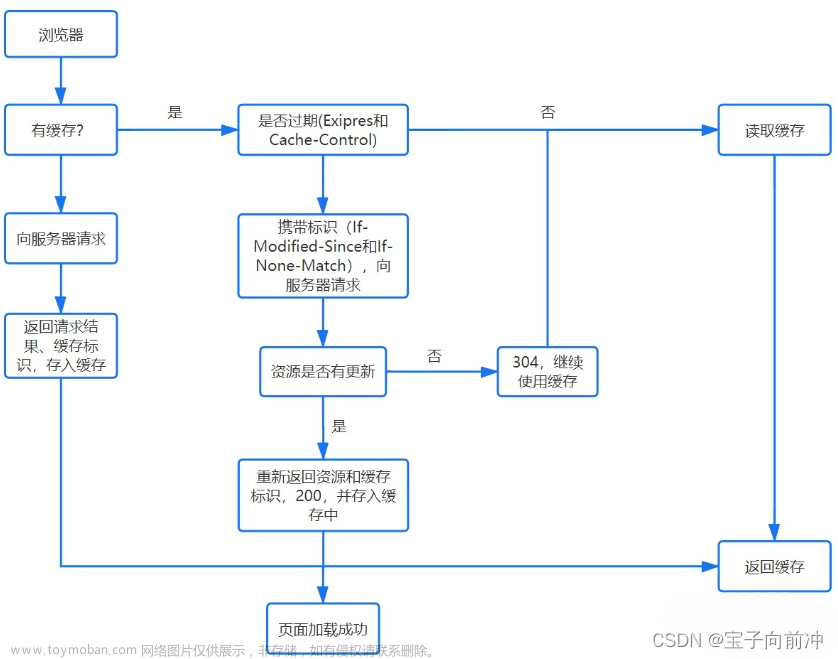
![[已成功]在mac上安装FFmpeg,详细全过程](https://imgs.yssmx.com/Uploads/2024/02/536663-1.png)